detribpas.com – Mungkin di antara Anda masih banyak yang belum mengetahui cara install Windows 11 terbaru. Caranya sangat sederhana sebenarnya, hanya saja Anda memerlukan ketelitian ekstra dalam pengerjaannya.
Windows 11 merupakan sistem operasi terbaru dari Windows yang dirilis pada bulan Oktober 2021. Sistem operasi ini tersedia gratis untuk pengguna Microsoft. Artinya, Anda dapat menguduhnya secara cuma-cuma.
Biasnya akan ada informasi update dari sistem bahwa perangkat Anda sudah bisa melakukan pembaruan atau belum. Jika sudah mendapatkan pemberitahuan tersebut, Anda bisa melakukan cara install windows 11.
Beberapa perangkat mungkin tidak akan memperoleh pemberitahuan tersebut. Tapi tidak perlu khawatir, sebab Anda masih bisa mengunduhnya secara manual menggunakan file ISO.
Tapi sayangnya, pembaruan secara otomatis ini tidak berlaku untuk semua perangkat yang menggunakan Microsoft. Ada beberapa kriteria yang ditetapkan, jika memaksakan justru kerja OS tidak akan maksimal.
Untuk mengetahui lebih lengkapnya simak ulasannya berkut ini.
Spesifikasi Laptop dan PC untuk Windows 11
Sebelum membahas mengenai bagaimana cara install windows 11, kami akan membahas mengenai spesifikasi PC atau laptop yang bisa menjalankannya terlebih dahulu. Tujuannya adalah agar kinerja OS lebih maksimal.

Berikut ini adalah spesifikasi yang menjadi kriteria Windows 11:
- Memiliki prosesor 1 GHz atau lebih cepat, setidaknya terdapat dua inti pada prosesor. Atau bisa juga untuk SoC 64-bit yang masih kompartible.
- Kapasitas RAM minimal adalah 4 GB.
- Penyimpanan 64 GB.
- Memiliki Firmware System EUFE dan Secure Boot mampu.
- Memiliki Trusted Platform Module atau TPM 2.0.
- Graphics card jenis DirectX 12 atau generasi lebih baru dengan tipe driver WDDM 2.0.
- Memiliki spesifikasi display 720p, 8-bit setiap saluran warna, dan diagonal minimal 9 inci.
Jika semua spesifikasi tersebut sudah terpenuhi, Anda bisa melakukan cara install windows 11 meski tidak mendapatkan pemberitahuan dari Windows Update. Tapi, jika perangkat Anda tidak mumpuni, maka tidak perlu memaksakannya.
Sebab, tidak akan ada lagi pembaruan ke windows dan tidak memperoleh patch keamanan. Solusinya adalah Anda masih bisa menggunakan windows 10 yang masih tetap didukung hingga 14 oktober 2025.
Cara Install Windows 11 Secara Langsung dan Menggunakan File ISO
Seperti yang sudah disinggung sebelunya bahwa terdapat dua cara untuk menginstall Windows. Pertama adalah secara langsung saat Anda telah menerima notifikasi dan yang kedua adalah menggunakan File ISO.
Keduanya sama-sama resmi, hanya saja untuk cara menggunakan file ISO ada banyak persiapannya. Untuk informasi selengkapnya, simak berikut ini:

-
Menginstall Langsung dari PC atau Laptop
Cara install windows 11 secara langsung sangat mudah dan sederhana, Anda tidak memerlukan persiapan khusus. Berikut ini adalah langkah-langkahnya:
- Buka menu “settings” atau “pengaturan” dari laptop atau PC.
- Pilih “update & keamanan” atau “update & security”.
- Pilih “Pembaruan windows” atau “Windows Update”.
- Pilih “Periksa Pembaruan”. Jika terdapat pemberitahuan update ke Windows 11, maka akan ada notifikasi khusus yang berisi “Pembaruan fitur ke Windows 11”.
- Langkah berikutnya adalah tinggal klik “download and install”.
- Tunggu hingga rangkaian proses tersebut selesai.
Ikuti semua instruksi setelah selesai menginstallnya. Jika sudah, maka Anda bisa langgung menggunakan sistem operasi tersebut.
-
Menginstall Menggunakan File ISO
Cara install windows 11 menggunakan cara ini cukup rumit dan banyak yang harus disiapkan. Oleh sebab itu, pastikan Anda konsentrasi dan tidak melakukan kesalahan. Berikut ini adalah tutorialnya:
- Download file ISO windows 11 di situs resmi Microsoft.
- Siapkan USB Flashdisk kosong untuk menyimpan file ISO Windows 11.
- Download aplikasi Rufus di PC atau laptop.
- Sambungkan FD ke PC atau laptop, lalu buka aplikasi Rufus.
- Ubah file dari ISO menjadi bootable menggunakan aplikasi Rufus.
- Restart perangkat, tekan tombol BIOS. Anda bisa mecoba menekan F12/F2, Fn+F2, atau F10.
- Atur boot order di BIOS menjadi boot priority.
- Restart kembali. Jika Anda dialihkan ke layar hitam bertuliskan Press any key, maka klik apa saja di keyboard.
- Atur bahasa instalasi, jika sudah klik next.
- Aktivasi windows 11. Jika tidak memiliki product key, maka pilih “I don’t have product key”
- Pilih versi windows 11 yang diinginkan, kemudian klik next dan ikuti semua instruksi installasi yang diminta hingga prosesnya selesai.
Windows 11 memiliki berbagai kelebihan dan fitur baru yang menarik. Oleh sebab itu, Anda harus memahami cara install windows 11 agar memperoleh fitur tersebut. (Red-detribpas.com)
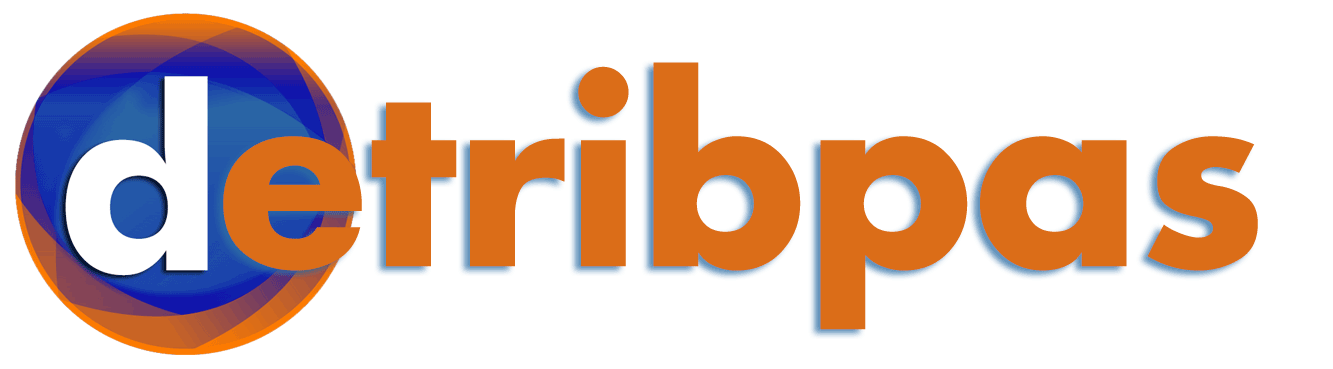 Detribpas Berita dan Informasi
Detribpas Berita dan Informasi